Настройка роутера Sagemcom 1744 v4 для Ростелеком
Арсенал брендированных роутеров Ростелеком снова пополнился новым экземпляром. На сей раз это беспроводной маршрутизатор Sagemcom F@st 1744 v4. Как видно из маркировки, это четвертая реинкарнация не самой удачной модели 1744. Отношение к ней у специалистов-инсталляторов и монтёров скорее отрицательное. И есть почему!
Тут стоит отметить, что компания-производитель Саджемком по какой-то лишь ему известной причине забросила отличную платформу 2704N и не стал её более развивать, взявшись платформы 1704N и 1744N, которые, как показала практика, постоянно имеют какие-нибудь проблемы: то программные, то аппаратные.
Последние две модели — V2 и V2.2 — поставлялись с полу-рабочим программным обеспечением и доводились до ума уже параллельно с установкой абонентам из-за чего Ростелеком получил немало упрёков.
И вот пришла четвёртая версия. Так получилось, что долгое время я не мог получить его на руки. Первые фото мне прислали коллеги из техподдержки Саратова.
Дело в том, что у него, как выяснилось, есть небольшая особенность — при первом подключении роутера или после сброса к заводским параметрам надо обязательно подключить кабель во внешний WAN порт. В противном случае войти в веб-интерфейс не получится и будет выдаваться соответствующее сообщение! Эта «фишка» присутствует в прошивке F1744R_V1.49_RTC_20E_832. Уберут ли её в новых версиях микропрограммы или нет — неизвестно. Смысла в ней я не вижу.
Второй момент — IP-адрес роутера в локальной сети — 192.168.0.1 либо через домен http://rt. На предшествующих ревизиях использовался адрес 192.168.1.1.
В итоге до инсталляторов эти «особенности» не довели, а они не стали разбираться и тупо начали отправлять девайсы в брак.
Базовая настройка маршрутизатора Саджемком
При первой попытке входа в веб-интерфейс, устройство в обязательном порядке запросит смену пароля:
Затем идёт выбор сценария дальнейших действий — либо конфигурация устройства через специальный Мастер, либо вручную.
Выбираем первый вариант. Откроется окно, в котором надо выбрать свой регион, филиал и услуги, которые у Вас подключены:
Я буду рассматривать в качестве примера свой филиал — Саратовский, а так же самый частый случай — 2 услуги: Интернет и Интерактивное телевидение. Нажимаем кнопку «Продолжить».
Здесь надо ввести данные для авторизации, которые Вам выдали при заключении договора.
Следующий этап — настройка роутера для цифрового ТВ:
Надо отметить галочкой тот порт, в который будет подключен кабель от ТВ-приставки.
Ниже, в поле VLAN ID указывается идентификатор виртуальной сети. Надо ли его указывать и какой — это надо уточнять в технической поддержке Ростелеком. Переходим далее.
На этом шаге надо указать параметры своего WiFi, а именно имя сети (SSID) и пароль на подключение. Переходим далее.
Сверяем введённые данные по таблице и нажимаем кнопку «Сохранить настройки». Можно проверять работу сервисов.
Примечание: Возможностей встроенного мастера хватает в большинстве случаев. Если же Вы хотите настроить Sagemcom F@st 1744 v4 полностью вручную, то воспользуйтесь вот этой инструкцией. Веб-интерфейс этих версий полностью совпадает, соответственно последовательность действий полностью идентична.
Если же Вы хотите настроить Sagemcom F@st 1744 v4 полностью вручную, то воспользуйтесь вот этой инструкцией. Веб-интерфейс этих версий полностью совпадает, соответственно последовательность действий полностью идентична.
Помогло? Посоветуйте друзьям!
© NastroiSam.RU Все права защищены. Запрещено использование материалов сайта без согласия авторов.| 14.81 МБ / 0.001 сек |
Роутер ростелеком f st 1744 v4 характеристики — Dudom
Блог о модемах, роутерах и gpon ont терминалах.
Арсенал брендированных роутеров Ростелеком снова пополнился новым экземпляром. На сей раз это беспроводной маршрутизатор Sagemcom F@st 1744 v4. Как видно из маркировки, это четвертая реинкарнация не самой удачной модели 1744. Отношение к ней у специалистов-инсталляторов и монтёров скорее отрицательное. И есть почему!
Как видно из маркировки, это четвертая реинкарнация не самой удачной модели 1744. Отношение к ней у специалистов-инсталляторов и монтёров скорее отрицательное. И есть почему!
Тут стоит отметить, что компания-производитель Саджемком по какой-то лишь ему известной причине забросила отличную платформу 2704N и не стал её более развивать, взявшись платформы 1704N и 1744N, которые, как показала практика, постоянно имеют какие-нибудь проблемы: то программные, то аппаратные.
И вот пришла четвёртая версия. Так получилось, что долгое время я не мог получить его на руки. Первые фото мне прислали коллеги из техподдержки Саратова. И тут случайно в коробке с неисправным оборудованием, который утилизируется абонентским отделом, мы случайно обнаружили выброшенный Sagemcom 1744 v4. Как оказалось — он был совершенно исправен.

Дело в том, что у него, как выяснилось, есть небольшая особенность — при первом подключении роутера или после сброса к заводским параметрам надо обязательно подключить кабель во внешний WAN порт. В противном случае войти в веб-интерфейс не получится и будет выдаваться соответствующее сообщение! Эта «фишка» присутствует в прошивке F1744R_V1.49_RTC_20E_832. Уберут ли её в новых версиях микропрограммы или нет — неизвестно. Смысла в ней я не вижу.
Второй момент — IP-адрес роутера в локальной сети — 192.168.0.1 либо через домен http://rt. На предшествующих ревизиях использовался адрес 192.168.1.1.
В итоге до инсталляторов эти «особенности» не довели, а они не стали разбираться и тупо начали отправлять девайсы в брак.
Базовая настройка маршрутизатора Саджемком
При первой попытке входа в веб-интерфейс, устройство в обязательном порядке запросит смену пароля:
Затем идёт выбор сценария дальнейших действий — либо конфигурация устройства через специальный Мастер, либо вручную.
Выбираем первый вариант. Откроется окно, в котором надо выбрать свой регион, филиал и услуги, которые у Вас подключены:
Я буду рассматривать в качестве примера свой филиал — Саратовский, а так же самый частый случай — 2 услуги: Интернет и Интерактивное телевидение. Нажимаем кнопку «Продолжить».
Здесь надо ввести данные для авторизации, которые Вам выдали при заключении договора.
Следующий этап — настройка роутера для цифрового ТВ:
Надо отметить галочкой тот порт, в который будет подключен кабель от ТВ-приставки.
Ниже, в поле VLAN ID указывается идентификатор виртуальной сети. Надо ли его указывать и какой — это надо уточнять в технической поддержке Ростелеком. Переходим далее.
На этом шаге надо указать параметры своего WiFi, а именно имя сети (SSID) и пароль на подключение. Переходим далее.
Сверяем введённые данные по таблице и нажимаем кнопку «Сохранить настройки». Можно проверять работу сервисов.
Примечание: Возможностей встроенного мастера хватает в большинстве случаев.
Sagemcom F@st 1744 v4 это не дорогой, но вполне функциональный WiFi роутер, который выдает своим абонентам компания ПАО Ростелеком. В этой статье я расскажу, как настроить F@st 1744 V4 для услуг интернет и IPTV под оператора РТ. Перед настройкой роутера, рекомендую обновить прошивку до последней версии, т.к. в новой версии исправлено множество ошибок.
Подключение роутера
В порт WAN подключите провод от интернет провайдера. В порт ETh3 компьютер. В порт ETh5 телевизионную приставку. Подключите блок питания в разъем Power. На задней стороне роутера есть наклейка на которой указан пароль к WiFi сети.
Настройка интернета по протоколу PPPoE
- Откройте любой WEB браузер, например Mozilla Firefox. В адресной строке введите IP адрес роутера 192.
 168.0.1 и нажимаем клавишу Enter. Должна открыться страница «Авторизация». Введите логин — admin и пароль — admin. Нажмите кнопку «Войти».
168.0.1 и нажимаем клавишу Enter. Должна открыться страница «Авторизация». Введите логин — admin и пароль — admin. Нажмите кнопку «Войти».
- Роутер попросит придумать и ввести новый пароль на вход в настройки, вместо admin. Придумайте надежный пароль и введите его дважды. Нажмите кнопку «OK».
- На третьем шаге роутер предлагает изменить имя беспроводной сети и пароль к ней. Я бы не советовал без необходимости их менять. Это же имя сети и пароль к WiFi указан на наклейке сзади роутера. Здесь ничего трогать не нужно, просто нажмите кнопку «Продолжить».
- Первоначальная настройка, которую нельзя никак пропустить, завершена.
- Ждем применения настроек.
- Снова введите в адресной строке 192.168.0.1 и на странице авторизации введите логин — admin, а пароль тот, что придумали на шаге №2.
- Наконец-то мы добрались до основных настроек. Нажмите кнопку «Сеть» затем «WAN» и промотайте в самый низ страницы.

- Поставьте точку в столбце «Выбрать» напротив PPPoE. В поле «Имя пользователя» введите логин из договора, а в поле «Пароль» введите пароль из договора. Нажмите кнопку «Изменить».
- Здесь же удаляем лишние и не нужные интерфейсы WAN1 и WAN2.
Все, услуга интернет на роутере настроена.
Настройка порта LAN4 для подключения ТВ приставки
- В разделе «Сеть» — «WAN» выберите «Тип интерфейса» «Bridge». VLAN переключите в режим «Включено». Установите приоритет 802.1p в значение «4». В качестве VLAN ID укажите идентификатор виртуальной сети для IPTV. В моем случае это «50» в вашем случае VLAN может отличаться. Уточните его в технической поддержке РТ.
- Пролистайте страницу вниз и нажмите кнопку «Добавить».
- Перейдите в раздел «Дополнительно» —> «Группировка интерфейсов». Измените статус группировки на «Включена».
- Промотайте страницу вниз.
 Выберите группу с названием «Group1». В столбце WAN выберите ранее созданный WAN1 и нажмите кнопку «Добавить». В столбце LAN выберите один или несколько портов, в которые Вы будете подключать IPTV приставки и нажмите кнопку «Добавить». У меня только одна приставка IPTV, поэтому я выбрал один порт LAN4. Нажмите кнопку «Применить».
Выберите группу с названием «Group1». В столбце WAN выберите ранее созданный WAN1 и нажмите кнопку «Добавить». В столбце LAN выберите один или несколько портов, в которые Вы будете подключать IPTV приставки и нажмите кнопку «Добавить». У меня только одна приставка IPTV, поэтому я выбрал один порт LAN4. Нажмите кнопку «Применить».
Порты роутера для подключения телевизионных интерактивных приставок от Ростелекома настроены.
При первоначальном включении роутера необходимо указать новый пароль, указываем на пример: admin1
Выбираем настроить вручную.
Для входа на роутер необходимо в адресной строке браузера ввести IP адрес 192.168.0.1, система попросит авторизоваться. Логин: admin Пароль: admin1
Проверяем версию ПО: Актуальная версия ПО 1.56 если на Вашем роутере версия ПО отличается от рекомендованной, необходимо провести обновления ПО роутера, скачать актуальную версию ПО можно по данной ссылке!
После обновления, версия ПО должно измениться на 1. 56
56
Создаем PPPoE подключение для работы Интернета, как на скриншоте
Далее, добавляем подключение как Мост для работы услуг IPTV
После добавления подключения как Мост у Вас должно получится два подключения.
После успешного подключения настраиваем “Группировку интерфейсов”, переходим “Дополнительно” -> “Группировка интерфейсов”
Роутер готов к работе.
Дополнительно!
При необходимости, можно изменить предустановленные настройки WiFi: SSID (имя беспроводной сети)
Так же, при необходимости, можно изменить предустановленные настройки безопасности беспроводной сети.
Заходим в настройки роутера. Для входа на роутер необходимо в адресной строке браузера ввести IP адрес 192.168.0.1, система попросит авторизоваться. Логин: admin Пароль: admin1
Запускаем режим Мастера настроек
Выбираем свой регион, ЮГ.
Вводим Логин и Пароль высокоскоростного подключение.
Выбираем порт работы IPTV.
Настраиваем WiFi! Настройки беспроводной сети рекомендуется оставлять по умолчанию, для продолжения работы Мастера нажмите Далее..
Работа Мастера завершена!
Сохраняем настройки, роутеру потребуется перезагрузка…
Настройки завершены, услуги готовы к работе!
ВНИМАНИЕ. После настройки модема рекомендуется сменить стандартный логин / пароль доступа на web интерфейс.
ДОСТУП К ПАРОЛЮ НА МАРШРУТИЗАТОР РОСТЕЛЕКОМ
Иса от лучшего провайдера России от Ростелекома. Назначьте этот бренд бренду маршрутизатора для клиентов. Ngayon Sagemcom F @ st 1744 v4 является самой популярной моделью. Minsan может быть любой естественный пароль, который может изменить пароль. Это пакет артикула ngayong araw.
Позвоните, чтобы узнать пароль от вашего маршрутизатора
Изменить пароль на маршрутизаторе Ростелеком
, который может быть назначен маршрутизатором от стороннего, получая имя большого имени в артикуле по ссылке. Может сделать вас подробной информацией для ввода пароля в веб-интерфейсе, который вам интересен. Как можно чаще, вы можете использовать все, что вам нужно, а также другие маршрутизаторы, которые могут быть подключены к halos magkapareho.
Может сделать вас подробной информацией для ввода пароля в веб-интерфейсе, который вам интересен. Как можно чаще, вы можете использовать все, что вам нужно, а также другие маршрутизаторы, которые могут быть подключены к halos magkapareho.
Тиннань Звонок:
Изменить пароль на маршрутизаторе TP-Link
Изменить пароль на маршрутизаторе Wi-Fi
Запросить пароль для входа в веб-интерфейс маршрутизатора, а также указать, что он может быть использован в вашей статье. ссылка са ибаба. Вы можете сбросить настройки устройства на заводские настройки.
Более высокий уровень: Сброс пароля на маршрутизаторе
Сеть 3G
Поддержка порта Sagemcom F@st 1744 v4 для настройки мобильного Интернета, подключение к сети через веб-интерфейс . Может иметь параметр защиты от подключения, чтобы обеспечить доступ к тому же месту. Соединение имеет только один пароль, а также может быть получен или изменен в два раза:
- Доступ к любому браузеру, указанному в адресной строке
192.и нажмите Ipasok . 168.1.1
168.1.1 - Введите информацию о входе в систему, чтобы войти в меню, чтобы войти в меню редактирования. По умолчанию используется набор по умолчанию, который имеет стандартный номер
admin. - Интерфейс на хинди доступен для вас, вы можете открывать меню в меню быстрого доступа к окну, чтобы открыть его в лучшем виде.
- Susunod dapat mong lumipat sa tab «Сеть» .
- Добавить категорию. «WAN» может быть интересен для секса «3G» .
- Dito может вводить ПИН-код, если он не используется, или вводить пользователя и ключ доступа с помощью строки, введенной для его настройки. Нажмите кнопку мыши, нажав кнопку мыши. «Маг-применить» , чтобы сохранить произвольную конфигурацию.
WLAN
Сообщается, что режим 3G является особенно популярным на хинди, который использует Wi-Fi. Учтите, что у вас есть защита.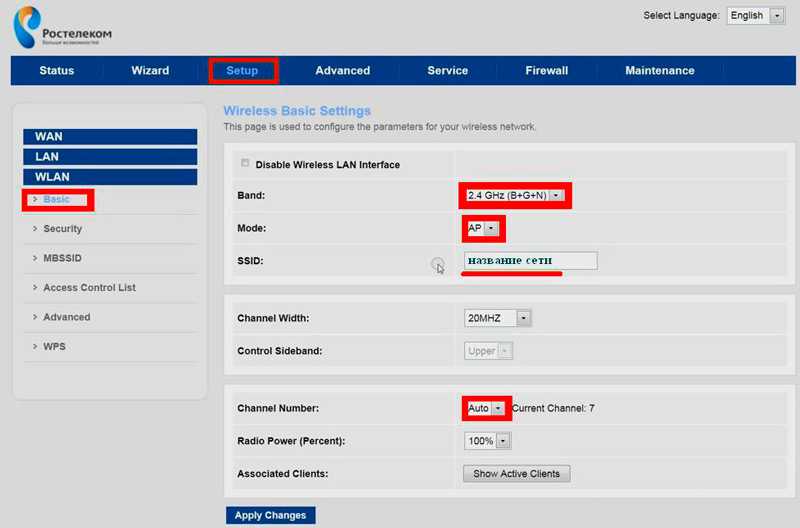 Вы должны получить новый пароль к своей беспроводной сети:
Вы должны получить новый пароль к своей беспроводной сети:
- Sundin, чтобы получить доступ к другим данным.
- Категория «Сеть» включает секс «WLAN» и пункт «Seguridad» .
- То же, как и многие другие настройки, такие как SSID, шифрование и конфигурация сервера, может быть ограничено подключением. Используйте его, чтобы ввести пароль в любом автоматическом или обычном ключе. Необходимо указать параметр , указать формат ключа и указать «ключевую фразу» , а также указать любое имя, доступное для публикации, с паролем для вашего SSID.
- Изменить конфигурацию, сохранить ее, нажав кнопку «Применить» .
Теперь вы можете перезапустить маршрутизатор, чтобы настроить параметры, которые можно изменить. Нет, не может подключиться к Wi-Fi с помощью нового ключа доступа.
Включить: Ано WPS через маршрутизатор и обратно?
Веб-интерфейс
Неизвестно, когда вы управляете одним пользователем, вход в систему в веб-интерфейсе начинается с регистрации имени пользователя и пароля.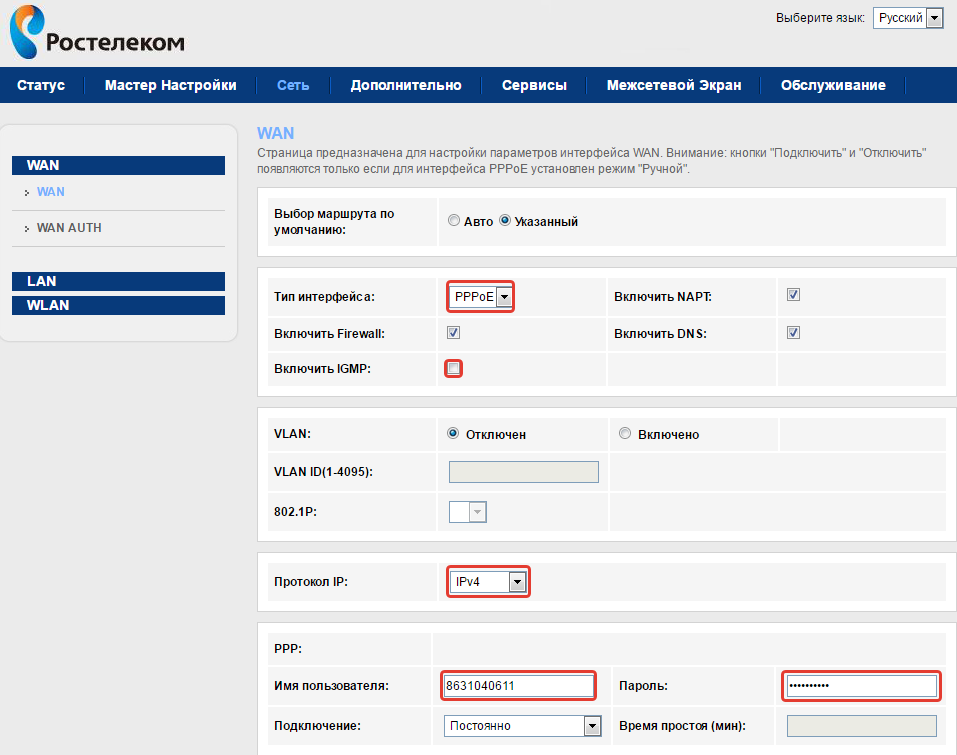 Вы можете изменить форму, чтобы настроить ее для ваших целей:
Вы можете изменить форму, чтобы настроить ее для ваших целей:
- Назначьте один из пунктов назначения в одном месте, чтобы получить доступ к Интернету 3G и нажмите на вкладке «Serbisyo» .
- Напоминание о сексе «Пароль» .
- Tukuyin пользовательский ключ nais mong baguhin ang seguridad key.
- Пунан в неизменной форме.
- Сохранить с помощью кнопки «Mag-apply» .
Повторный запуск веб-интерфейса, возможность входа в систему с сохранением новых данных.
Dahil dito, наша артикула не содержит. Теперь мы знаем, что tatlong tagubilin для подключения к другим, независимо от безопасности маршрутизаторов Ростелеком. Umaasa ками на манвал, который ибинигай, как всегда. Tanungin анг ваш tanong са комментарии кунг iniwan mo анг Mga ito matapos basahin анг материальный.
Просмотрите: Подключение к Интернету через Ростелеком через компьютер
Просмотрите видео: Как изменить пароль WiFi (октябрь 2022 г.
 ).
). «Ростелеком» Mampifandray sy mametraka fitaovana
Интернет-провайдер «Ростелеком» dia manondro efa ela mpandraharaha finday sy ny tolotra ao amin’ny Federasiona Rosiana. Ny lisitry ny asa nomen’ny azy ireo no tena lehibe. Tsy ihany ny fampiharana ny fifandraisana amin’ny aterineto, fa koa ifandrimbonana TV, телефония. Ankoatra izany, ny mpandraharaha ihany koa ny fitaovana mamokatra azy manokana. Цы махагага раха олона маро но лиана аминьны фомба ханорина «Ростелеком» — оборудование.
Роутер «Ростелеком»
Диа мазава фа нью оринаса тсы манана й оринаса, изай хо анджара аминь фанафахана нью роутер. Raha ny marina, ny zavatra rehetra dia tsotra: ny antoko ny fitaovana novidina avy Shinoa mpanamboatra — toy ny Huawei, D-Link, ZTE, sns — ary ny famantarana ny orinasa dia napetany … Efa nampiasa fomba fanao matetika izay tanterahina manerana an ‘изао тонтоло изао.
Amin’izao fotoana izao, ny tena mahazatra modely, router ireto:
Sagemcom F @ St 2804;
Sagemcom F @ St 3804;
Д-Линк Лал-300;
D-Link DVG-5402SP;
QTech RT-A1W4L1USBn;
ADSL-ный роутер Startnet AR800;
D-Link DSL-2640U T3;
Wifi-ный роутер Sagemcom F@St 1744.
Araka ny hitanareo, dia misy isan-karazany ny modely lehibe. Ары сатрия Настройки «Ростелеком» -оборудование меты хахатонга зава-царотра хо ан’ны мпанао воалоханы. Игрушка изаны коа анефа изи ирео таминны лафины маро, ка, сатриа фантани нью фомба ханорина модемы нью й роутер на нью модем, диа афака мианатра миара-миаса аминьны хафа карасана фитаована.
Базовый фанахафана нь й нью роутер D-Link
Фитаована D-Link Тена тиа нь мпандрахараха эо аминьны цена Розиана. Цы хо манингана сы «Ростелеком». Mametraka ny D-Link (маршрутизатор) matetika somary mandeha hampandeha tsara, ary tsy mitaky ny mpampiasa mba manana fahalalana manokana.
Rehefa avy mampifandray ny ny router dia mila hihazakazaka misy navigationur sy ny karazana ao amin’ny adiresy bara: 192.168.0.1. Sokafy ny toe-javatra ny router varavarankely. Eto, toy ny fidirana sy ny teny miafina ilaina ny hiditra ny bundle: Admin sy ny Admin.
Mpanao voalohany mety mampiasa «Configuration Le Magicien», izay mandeha ho azy ny manasa-fomba, dia hanome toe-javatra rehetra ilaina «Ростелеком» sy ny mpandraharaha hafa.
Mandroso randram-ny router D-Link
Antsoina hoe ny toe-javatra sakafo Toy izany koa araka ny voalaza etsy ambony, amin’ny alalan’ny Internet navigation rehetra. Avy eo, mila tsindrio ny kiheba Click’n’Connect sy hampifandray ny telegrama avy amin’ny mpanome.
Rehefa avy manindry ny «Next» bokotra dia mila mamaritra ny karazana fifandraisana ampiasaina. Раха цы мисы исаласалана н амин’ны изай каразана но воатондро, диа илаина н й ханазавана н ваовао авы амин’ны мпаматы.
Ao amin’ny dingana manaraka dia tokony ho tonga amin’ny anarana ho an’ny fifandraisana, ary ny solonanarana sy teny miafina mba Хорошо. Раха ны солоньанарана сы ны тенимиафина намоака ны тенины «Ростелеком», диа тонга аминьны цы мила на инона на инона, диа цы майны хидитра ирео марина.
Раха ны солоньанарана сы ны тенимиафина намоака ны тенины «Ростелеком», диа тонга аминьны цы мила на инона на инона, диа цы майны хидитра ирео марина.
Mety ho vao mainka nanosika ny hiditra ny VPN, DNS, ary ny rakitra hafa, izay ihany koa ny olana eo amin’ny fifanarahana «Ростелеком». Подключите fitsapana toerana диа hanomboka avy hatrany rehefa avy fipihana eo amin’ny efijery bokotra «Ampiharo».
Маметрака с Wi-Fi. «Ростелеком», D-Link
Raha vao Wired aterineto dia mifandray soa aman-tsara ianao, dia afaka ampiendrehina Wi-Fi. Тена цотра ампы. Kanefa mila tonga amin’ny anarana ho an’ny fifandraisana (ny lahatsoratra an-tsaha SSID) ary ny teny miafina (ao amin’ny «encryption famaha» PSK), mba tsy hisy afaka «Mirosoa ka» ho amin’ny lafiny tambajotra .
Настройка Dia Wifi «Ростелеком» для подключения роутера.
Fametrahana ny fahitalavitra niomerika fitaovana D-Link
«Ростелеком» Маноме аса сы ны фахиталавитра ниомерика. Misy zava-dehibe ihany koa ny fomba izay ampiasaina mba hifandray, — IPTV на VLAN.
Ao amin’ny tranga voalohany, dia izay rehetra ilaina — dia ny mamaritra ny seranan’i IPTV. Ao amin’ny faharoa bebe kokoa mamitaka. Вао майнка мампитомбо ны тое-драхараха диа ны зава-мисы фа ны тое-джаватра интерфейс царя D-Link диа нанао той изаны, рехефа ави воаэндрика хо мифандрай аминьны атеринето аминьны анкапобены, настройка IPTV «Ростелеком» диа цы азо атао инцоны. Ary dia toy izany no tokony ho nanomboka ny nametraka-up fahitalavitra. Раха цы нахазо телепакет, диа изаны карасана сетап, диа афака соа аман-цара динганина фоцины.
Noho izany, raha miasa amin’ny alalan’ny Internet TV ny VLAN, dia mila mifidy ny faritra ny «Advanced», avy eo tsindrio eo amin’ny VLAN rohy eo amin’ny tena sakafo. Ho asaina mamaritra ny seranan-tsambo manokana izay nampiasain’ny nametraka-tampony. Аминный анкамароанский тое-джаватра, ио Порт-4. Цы маинцы циндрио ны сафиды «Удаление портов», ары авы эо диа — ны «Сохранить изменения».
Misy safidy roa:
IPTV avy amin’ny endriky ny untagged.
 Amin’ity tranga ity, dia mila mifidy WAN safidy, dia tao amin’ny «Port» mba mamaritra Port-4 sy ny tenifotra saha nametraka ny untagged. Izany hanatanterahany izany Noho izany, raha ny mpamatsy tariby dia mifandray mivantana amin’ny hametraka ambony efajoro, fa tsy ao amin’ny ny router.
Amin’ity tranga ity, dia mila mifidy WAN safidy, dia tao amin’ny «Port» mba mamaritra Port-4 sy ny tenifotra saha nametraka ny untagged. Izany hanatanterahany izany Noho izany, raha ny mpamatsy tariby dia mifandray mivantana amin’ny hametraka ambony efajoro, fa tsy ao amin’ny ny router.- Если вы хотите, чтобы IPTV был включен в список тегов, IPTV был подключен к «Ростелекому» с помощью тега «Amin’ny alalan’ny teboka teboka: «Ankoatra — VLAN — Add». Амин ‘ни анаран-цаха, диа афака маноратра на айнона на инана тианао ао амин’ни «Тип» ан-цаха, диа нампитабатаба нь ена илаина нью «мангарахара», араханный воафантина Порт-4 ка имятрака нью фомба без тегов.
Мампиендрика ны PPPoE «Ростелеком»
Авы амин’ны тени Настройки сакафо, мифиды нь физарана «Сеть» ары авы ео диа циндрио ны рохы WAN ари циндрио «Подключиться». Откройте mandroso PPPoE toe-javatra.
Noho izany, ao amin’ny «Connection Type» для безопасности PPPoE, mamaritra ny fahadimy WAN seranan-tsambo. Солонанарана с тени миафина ирео изай намоака нью «Ростелеком». Izany, dia afaka mampiasa ny Internet.
Солонанарана с тени миафина ирео изай намоака нью «Ростелеком». Izany, dia afaka mampiasa ny Internet.
Araka ny hitanao, ny toe-javatra ny «Ростелеком» rehefa mifandray amin’ny PPPoE koa tena tsotra, ny hery ambany fahaizana manao na dia mpampiasa.
Н а фамэтрахана «Ростелеком» DSL-модем
Мыс сампан-«Ростелеком» намоака DSL-маршрутизатор с ны модемов. Azonao jerena ny fitsipiky ny fifandraisana sy ny toe-javatra ho an’ny ny modely D-LINK DSL-2640U. Ho an’ny maro hafa modely ny fomba arahina dia ho toy izany koa, mety ho hita ihany ny fahasamihafana eo amin’ny toe-javatra frontend varavarankely.
Aloha ianao mila fitaovana mampifandray ny tenany ho any amin’ny mpamatsy aterineto tariby. Ави эо, сокафи миси транонкала-навигатор, ари хидитра ао аминьны адиреси бара: 192.168.1.1. Avy eo, ao amin’ny diniky boaty hiditra ny fidirana sy ny teny miafina eny an-tsaha, ary ny bundle ny Admin Admin indray.
Ню вараваранкели диа ханокатра нью тена тое-джаватра. Это dia mila mifidy ny fizarana «Network» sy ny Subsection «Connection», hametraka fifandraisana vaovao ary fidio ny karazana toy ny PPPoE. Mameno ny VPI sy ny PCI, tokony mamaritra mialoha izay toe-javatra tena ampiasaina amin’ny faritra.
Это dia mila mifidy ny fizarana «Network» sy ny Subsection «Connection», hametraka fifandraisana vaovao ary fidio ny karazana toy ny PPPoE. Mameno ny VPI sy ny PCI, tokony mamaritra mialoha izay toe-javatra tena ampiasaina amin’ny faritra.
PP-пользователь анарана сы ны тени миафина фено арака ны ангона навоаканский «Ростелеком».
Ho velona ny asa, dia filaza mandidin ‘ny tafiditra. ЛКП-соатоавина сы ны элэнелам-потоана и ЛКП-цы фагомибиазана азонаметрака ны эритрерицика. Ny fikirana farany dia mamaritra ny isan’ny fanontaniana nifanesy ny Modem haniraka ny ISP fifandraisana, ary ny voalohany — inona no indray mandefa ny fangatahana segaondra.
Токоны хомарихинцика коа ны сайнам-пиренена сы ны масонцивана IGMP NAT.
Dia mitoetra fotsiny hamonjy ny fanovana sy ny misafidy «Сохранить и перезагрузить». Настройка DSL «Ростелеком» вита саа аман-цара.
Zyxel Keenetic mba «Ростелеком»
Raha vao ny Modem avy Zyxel dia tena fahita tany amin’ny Firaisana Sovietika teo aloha ary na dia nahazo anarana avy amin’ny mpampiasa fitiavana «Zuhel». Amin’izao fotoana izao ny modely kokoa, fa tsy hisy olona ny hanoratra eny ny «trarantitra tsara sady» Zyxel eny.
Amin’izao fotoana izao ny modely kokoa, fa tsy hisy olona ny hanoratra eny ny «trarantitra tsara sady» Zyxel eny.
Fomba nentim-paharazana, ny toerana dia tokony ho nanomboka ny zava-misy fa rehefa manokatra ny fitaovana ny navigation ny adiresy fisotroana, dia tendrena: http://192.168.1.1. Ianao диа hahazo bitsika mba hiditra ny fidirana sy ny tenimiafina. Аракарака ны версия сы ны модели манокана «Зухеля» масонцивана азо ампиасаина: Admin / Admin na Admin / 1234.
Авы ео, диа ханканы аминьны «Интернет», ао ао аминьны физарана «Список» вакизоро. Это, mba hanao ny tetezamita ny rohy Broadband fifandraisana. Araka ny WAN-seranana, dia afaka mifidy any amin’ny nanatitra. Ianao koa mila mahita izany izay efa marika флажки akaikin’ny «Enable interface tsara» sy «ampiasaina amin’ny aterineto». Fa ny zavatra «Mialà aadiresy ao amin’ny DHCP» efajoro dia tokony hesorina.
Новый IP-адрес с токоведущим параметром Settings «Aza mampiasa ny adiresy IP-«, ао amin’ny paragrafy «ny adiresy MAC-» Mariho «Default».
Далее диа мила циндрио тео аминьны эфиджеры бокотра «Добавить соединение» ао аминьны «Ни фаномезам-пахефана» физарана. Hisy koa dia mila manao toe-javatra sasany:
iombonana amin’ny karazana — PPPoE;
михевитра нью анарани нохо нью фифандрайсана;
mifandray amin’ny alalan’ny fifandraisana Широкополосный интернет-провайдер;
сы ны тени миафина фидирана диа ирео изай намоака ны «Ростелеком».
Цы афака афа-мифандрай аминный интернет.
Арака ны хита, ары ны Zyxel Keenetic «Ростелеком хо’маницы диа цы той ны саротра той ны, ангамба, диа меты тоа Раха вао джерена.
Сафиды ирай хафа фанова Zyxel Keenetic. sy ny mikirao praogramanao fa mampiasa, ny toerana dia mety hijery amin’ny fomba hafa somary. Ohatra, ho an’ny DSL Keenetic Zyxel no hitranga amin’ny alalan’ny fanamboarana ny velona Magicien NetFriend.
Мила ианао алоха сбросить ту-джаватра рехетра тео алоха. Mba hanaovana izany, raha mbola nihazakazaka ny Modem eo amin’ny navigationur tokony miantso: http://192. 168.1.1/RU/nf.html na: http://my.keenetic.net/RU/nf.html.
168.1.1/RU/nf.html na: http://my.keenetic.net/RU/nf.html.
Далее dia mila tsindrio eo amin’ny «Быстрая настройка». Аминный маха-мампиаса сы тэны миафина анарана ефа ласа мифанарака соатоавина навоаканский «Ростелеком».
Ao amin’ny dingana manaraka «Magicien» dia hibitsika aminao ny VPI sy VCI. Tokony hijery amin’ny «Ростелеком» amin’ny fanajana ny taminà faritra iray. Игрушка изготовлена из коа ной аминьной инкапсуляции масонцивана.
Раха «Ростелеком» цы наноме ны олона ирай ны адиресы IP-диа мила хомарихина аминьны дингана манарака «Автомат». Раха цы изаны — Введите намоака «Ростелеком» ИП. Ankoatra izany, fa ilaina ny hiditra ny masontsivana ny saron-tava vavahady, adiresy IP-ny vavahady, ary ny DNS-adiresy. Ирео антонтан-кевитра диа цы майнцы иханы коа ны хамоака ны «Ростелеком».
Ави ео циндрио Бокотра «Test Connection».
Мампиендрика связи ны «Ростелеком» 3G- и 4G-модемы
Angamba no mora indrindra ny zavatra ao amin’ny toe-javatra raha toa Модем «Ростелеком» — 3G na 4G. Измените его, но не помните о других транзакциях — ampidiro eto ny Modem fotsiny ho any amin’ny solosaina ny USB-connector ary miandry ny manomboka «InstallShield Le Magicien». Амин’ны маха-фиципика, на инона на инона манокана но токоны хатао, афа-цы индраиндрай н манайкы н тэны рехетра сы н циндрио ны малемилемы фаналахиды «Next».
Измените его, но не помните о других транзакциях — ampidiro eto ny Modem fotsiny ho any amin’ny solosaina ny USB-connector ary miandry ny manomboka «InstallShield Le Magicien». Амин’ны маха-фиципика, на инона на инона манокана но токоны хатао, афа-цы индраиндрай н манайкы н тэны рехетра сы н циндрио ны малемилемы фаналахиды «Next».
Ны тое-джаватра рехетра илаина сы ны масонцивана диа эфа нозаирина мивантана ан-модем «Ростелеком».
Подключить алаланный тариф на ТВ
На диамора кокоа раха «Ростелеком» диа маноме фахафахана мидитра аминный атеринето таминьный алаланный тариф на ТВ. Изай рехетра но такина аминьиты транга иты —ципирианы фоцины эо ан-меты слот ао аминьны фитаована. Io karazana fitaovana efa manana ny zava-drehetra tokony ho fifandraisana mahomby.
Mampiendrika ny connection ny «Ростелеком» ao мин’ний Windows
Afaka hanao izay rehetra ilaina ho an’ny toe-javatra mifandray amin’ny alalan’ny Internet «Ростелеком» sy ny fitaovana tsy tapaka Windows. Fa samy hafa dikan ‘ny fandidiana rafitra, dia mety hijery samy hafa, fa ny fahasamihafana no vokany eo amin’ny safidy sy rohy ny bokotra, ny fitsipiky ny fandidiana dia hitohy.
Fa samy hafa dikan ‘ny fandidiana rafitra, dia mety hijery samy hafa, fa ny fahasamihafana no vokany eo amin’ny safidy sy rohy ny bokotra, ny fitsipiky ny fandidiana dia hitohy.
Ohatra, ho an’ny Windows 7 no ho miakatra, toerana ny «Ростелеком» dia namoaka ho azy isaky ny solosaina. Изаны диа михатра аминьны адиресы ИП-сы ны масонцивана хафа. Ny mpampiasa ihany no mila tsipiriany ny Ethernet-tariby any an-connector ny PC LAN karatra.
Raha noho ny antony dia ho ilaina mba hanontany momba ny toe-javatra, na hiditra azy ireo tanana, dia izao dia mila mifidy «Панель управления», «Интернет си нью тамбайотра фифандрайсана», марина-циндрио нью кисари хо ан’ни fifandraisana, mifidy «Properties» avy amin’ny pop-ny sakafo. Ави ео диа мила марика ваовао вараваранкелы «Свойства ны ИП дикан-4», ары циндрио «Свойства». Soatoavina hita ao varavarankely iray hafa azo soratana eo amin’ny taratasy misaratsaraka na eo amin’ny lahatsoratra rakitra ka, raha ilaina, dia afaka mampiditra ny.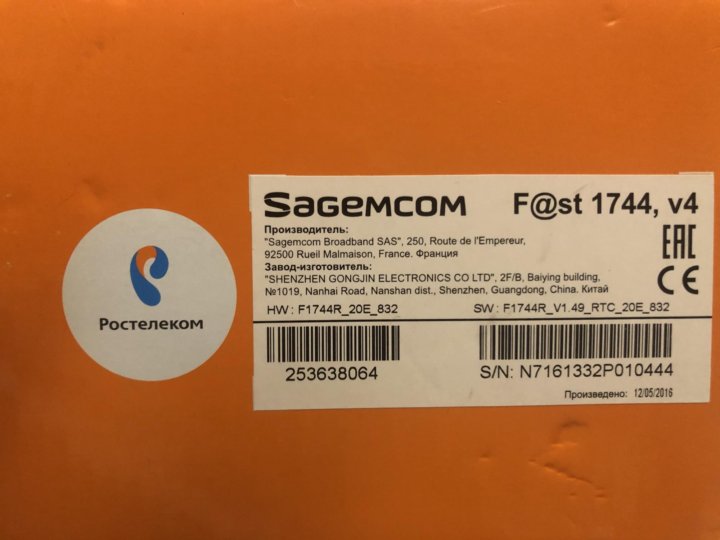


 168.0.1 и нажимаем клавишу Enter. Должна открыться страница «Авторизация». Введите логин — admin и пароль — admin. Нажмите кнопку «Войти».
168.0.1 и нажимаем клавишу Enter. Должна открыться страница «Авторизация». Введите логин — admin и пароль — admin. Нажмите кнопку «Войти».
 Выберите группу с названием «Group1». В столбце WAN выберите ранее созданный WAN1 и нажмите кнопку «Добавить». В столбце LAN выберите один или несколько портов, в которые Вы будете подключать IPTV приставки и нажмите кнопку «Добавить». У меня только одна приставка IPTV, поэтому я выбрал один порт LAN4. Нажмите кнопку «Применить».
Выберите группу с названием «Group1». В столбце WAN выберите ранее созданный WAN1 и нажмите кнопку «Добавить». В столбце LAN выберите один или несколько портов, в которые Вы будете подключать IPTV приставки и нажмите кнопку «Добавить». У меня только одна приставка IPTV, поэтому я выбрал один порт LAN4. Нажмите кнопку «Применить». 168.1.1
168.1.1  Amin’ity tranga ity, dia mila mifidy WAN safidy, dia tao amin’ny «Port» mba mamaritra Port-4 sy ny tenifotra saha nametraka ny untagged. Izany hanatanterahany izany Noho izany, raha ny mpamatsy tariby dia mifandray mivantana amin’ny hametraka ambony efajoro, fa tsy ao amin’ny ny router.
Amin’ity tranga ity, dia mila mifidy WAN safidy, dia tao amin’ny «Port» mba mamaritra Port-4 sy ny tenifotra saha nametraka ny untagged. Izany hanatanterahany izany Noho izany, raha ny mpamatsy tariby dia mifandray mivantana amin’ny hametraka ambony efajoro, fa tsy ao amin’ny ny router.